最終更新:
![]() angelic_kitten 2021年09月06日(月) 14:05:18履歴
angelic_kitten 2021年09月06日(月) 14:05:18履歴
複数のプラットフォームで同時に生放送の配信を行うこともある(サイマル放送とも呼ばれる)が、メインの配信プラットフォームでしか全編が見れないことが多い(例:REALITYの放送をbilibili動画とYouTubeでサイマル放送して最初の15分だけは見れても、残りはメイン-REALITYでしか見られない、など)
また、当然ながら遅延も発生する(ニコニコ生放送をYouTubeでも配信する時に数秒から十数秒YouTube側が遅れている、など)ので実況などではカウントダウンイベントなどでは実際の配信とズレる(配信元とのズレもそこに加わる)
また、当然ながら遅延も発生する(ニコニコ生放送をYouTubeでも配信する時に数秒から十数秒YouTube側が遅れている、など)ので実況などではカウントダウンイベントなどでは実際の配信とズレる(配信元とのズレもそこに加わる)
動画には「非公開」「限定公開」「一般公開(記載なし)」「プレミア公開(公開時間前)」があります。
生放送中にそのまま公開すると問題がある場合(度重なる配信不良や街宣車などの音声が入ってしまうなど)一時的に非公開になった後、編集を経て公開されることもあるので公式のアナウンスを待ってください。(そのまま非公開になる場合もあります)
「限定公開」の動画は公式の動画一覧には表示されずURL入力やリンクで直接アクセスする必要があります。
「プレミア公開」の動画は指定された時間までは視聴することができません、指定された時間+カウントダウンの時間後になると一般公開になります。
また、特に問題がなくアーカイブ化する場合でも制約により後ろから2時間単位(超低速などにより異なる)でしかアーカイブ化されません。 未完成版の2時間以上のアーカイブを見たい場合はしばらく時間をおく必要があります。(放送中であれば2時間以上前でもさかのぼれるのでページを開いて読み込んであればアーカイブ完成前でも再生は可能、ただし編集などでいったん非公開化となると強制的に読み込みが止まるため注意)
生放送中にそのまま公開すると問題がある場合(度重なる配信不良や街宣車などの音声が入ってしまうなど)一時的に非公開になった後、編集を経て公開されることもあるので公式のアナウンスを待ってください。(そのまま非公開になる場合もあります)
「限定公開」の動画は公式の動画一覧には表示されずURL入力やリンクで直接アクセスする必要があります。
「プレミア公開」の動画は指定された時間までは視聴することができません、指定された時間+カウントダウンの時間後になると一般公開になります。
また、特に問題がなくアーカイブ化する場合でも制約により後ろから2時間単位(超低速などにより異なる)でしかアーカイブ化されません。 未完成版の2時間以上のアーカイブを見たい場合はしばらく時間をおく必要があります。(放送中であれば2時間以上前でもさかのぼれるのでページを開いて読み込んであればアーカイブ完成前でも再生は可能、ただし編集などでいったん非公開化となると強制的に読み込みが止まるため注意)
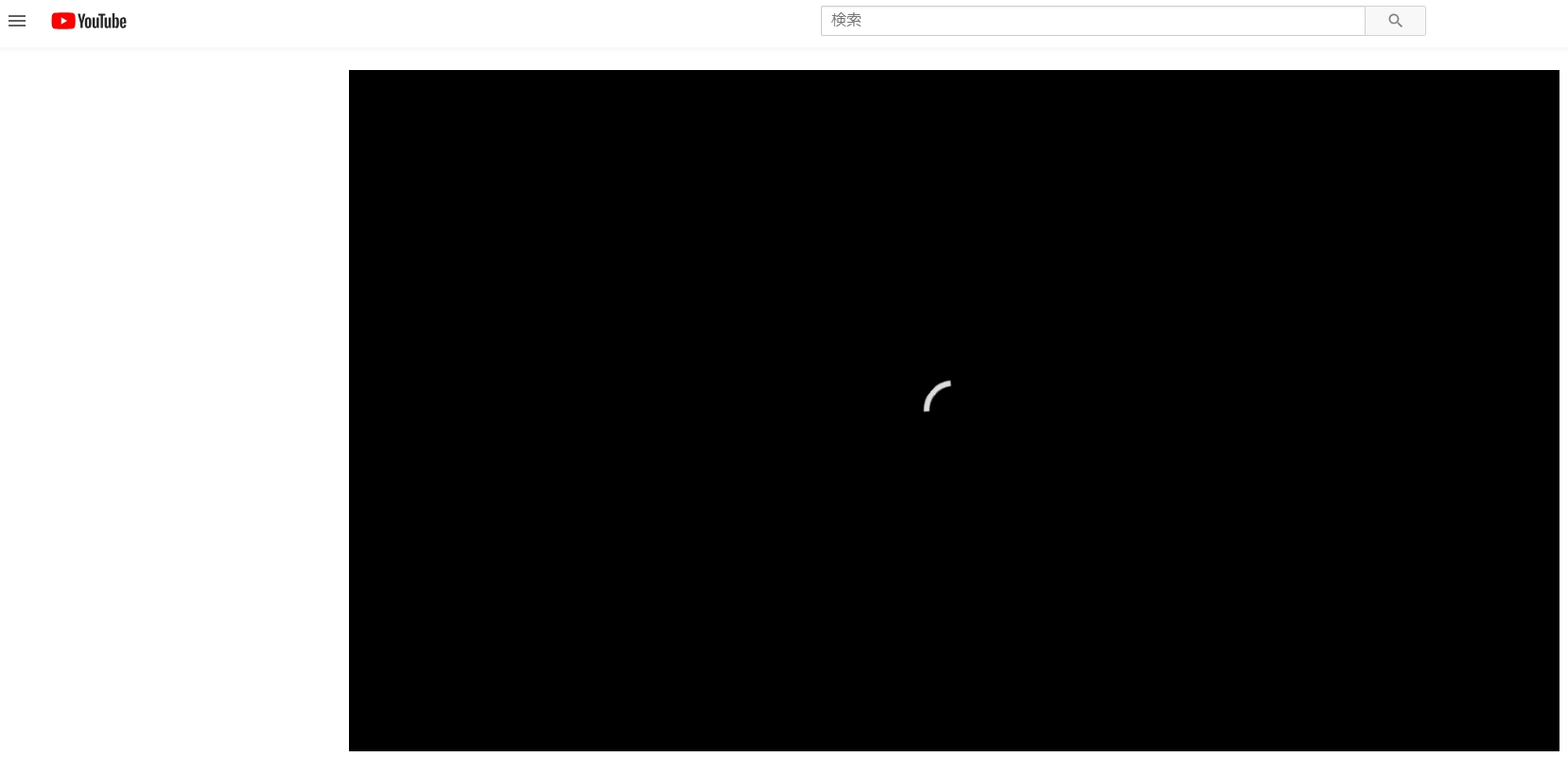
のような画像だけや止まった映像の途中で出てきた場合は通信もしくは回線自身に問題がありますが…配信者→YouTube→視聴者となっているため配信者側の問題であることもあります(電子レンジを使った、配信設定を継続に影響があるレベルで変えてしまったなど)
- リロードしてみる(解決すれば視聴者側の問題もしくは一時的な問題)
- 他のストリーム配信(生放送)開いてみる(他が再生できれば配信者の環境に問題が発生、もしくは通称「YouTube回線ガチャ」ではずれを引いた)
- すでに投稿されている動画を開いてみる(配信がどれも見られなくて既存の動画が見られる場合はYouTubeのストリーム配信に問題が起きている)
2020/9頃からテストで一部チャンネルに実装されている機能。 スーパーチャットの動画版で、生放送のアーカイブや動画など「配信中でないもの」に対して贈ることができる。チャンネルに対して利用可能になった時点で過去のもの(例えば初回自己紹介動画)にもボタンが追加される。
2020/10/19時点では九重このののチャンネルでのみ利用可能。
2020/10/19時点では九重このののチャンネルでのみ利用可能。
スマホのアプリから取得したURL(https://reality.wrightflyer.net/viewer/(ID))にブラウザからアクセスすることで視聴することができます(放送スケジュール、他にも一部記載してあります)
基本的に一週間先の放送/番組までURLが取得できます。
基本的に一週間先の放送/番組までURLが取得できます。
YouTubeの機能の一つであるスーパーチャットが原則有効になっています(企業案件や一部配信者の意志でオフにしたまま配信することもある)
また、チャット欄を配信画面に(場合によってはアカウント名つき-視聴者側のチャット欄と同じ)映すこともあります、アーカイブ化などでチャットリプレイがなくなってもこちらは残ります。 放送終了後/前のスーパーチャットは次回配信時に通知がでます(配信開始直後に「¥x,xxx おつかれさまでした」が出るのはこのため)
なお、配信画面に出ていても配信者が配信画面を見ながら放送をしているわけではないので必ずしもチャット欄を見ている保証はありません(コメントを見るためにスマートフォンを使うなどはある)
また、チャット欄を配信画面に(場合によってはアカウント名つき-視聴者側のチャット欄と同じ)映すこともあります、アーカイブ化などでチャットリプレイがなくなってもこちらは残ります。 放送終了後/前のスーパーチャットは次回配信時に通知がでます(配信開始直後に「¥x,xxx おつかれさまでした」が出るのはこのため)
なお、配信画面に出ていても配信者が配信画面を見ながら放送をしているわけではないので必ずしもチャット欄を見ている保証はありません(コメントを見るためにスマートフォンを使うなどはある)
チャンネルのトップや動画のチャンネル登録ボタンの隣にある「メンバーになる」ボタンから加入。(もしくは(チャンネルのURL)/join)
月490円で、加入期間に応じて名前横のバッジがついたり変化し、またコメント時のユーザー名が緑色になり、専用のカスタム絵文字を入力できるようになる。 チャンネルによってはコミュニティにメンバー限定で閲覧、コメントできる記事が投稿されたりする。
月490円で、加入期間に応じて名前横のバッジがついたり変化し、またコメント時のユーザー名が緑色になり、専用のカスタム絵文字を入力できるようになる。 チャンネルによってはコミュニティにメンバー限定で閲覧、コメントできる記事が投稿されたりする。
設定が巻き戻し可能になっていると思われ、途中から生放送を視聴した場合でもシークバーを操作することで最大2時間前まで遡れます(アーカイブ制約と同じ)
※コラボなど相手先のチャンネルの設定によっては巻き戻せません
※コラボなど相手先のチャンネルの設定によっては巻き戻せません
pixivFanboxは2020/05時点もちひよこのみが開設しています。 boothはメンバー別に開設しており、グッズ/ボイスの販売はこちらで行っています。
0.clusterと連携する「Twitter」もしくは「Facebook」のアカウントを準備します。
1.cluster(クラスター)|バーチャルイベント空間右上の「ログイン/新規登録」ボタンから「Twitter」あるいは「Facebook」のアカウントと連携させます。
2.プロフィールで名前(アバターの上部に表示されます)とアイコン(アバターの上部、デフォルトアバターの顔に表示されます)を編集します。
1.cluster(クラスター)|バーチャルイベント空間右上の「ログイン/新規登録」ボタンから「Twitter」あるいは「Facebook」のアカウントと連携させます。
2.プロフィールで名前(アバターの上部に表示されます)とアイコン(アバターの上部、デフォルトアバターの顔に表示されます)を編集します。
- Windows 10(デスクトップモード、Oculus Rift、HTC Vive対応)
cluster for Windows, cluster for Rift, cluster for Vive
- OS X 10.10 or Later,macOS Sierra or Later(デスクトップモードのみ)
※初回起動時はログイン画面が表示されます。
2.clusterアプリケーションを起動します。(※他のユーザーのルームに入室する場合は該当リンクからclusterが起動します)
2.Steam から SteamVR を起動します。
3.clusterアプリケーションを起動します。(※他のユーザーのルームに入室する場合は該当リンクからclusterが起動します)
- デスクトップモード
2.clusterアプリケーションを起動します。(※他のユーザーのルームに入室する場合は該当リンクからclusterが起動します)
- VRモード
2.Steam から SteamVR を起動します。
3.clusterアプリケーションを起動します。(※他のユーザーのルームに入室する場合は該当リンクからclusterが起動します)
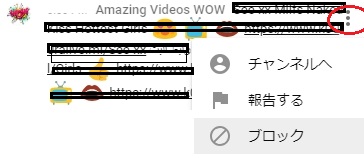

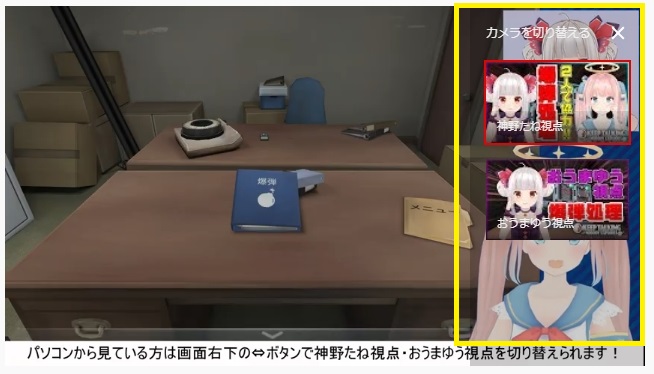


コメントをかく